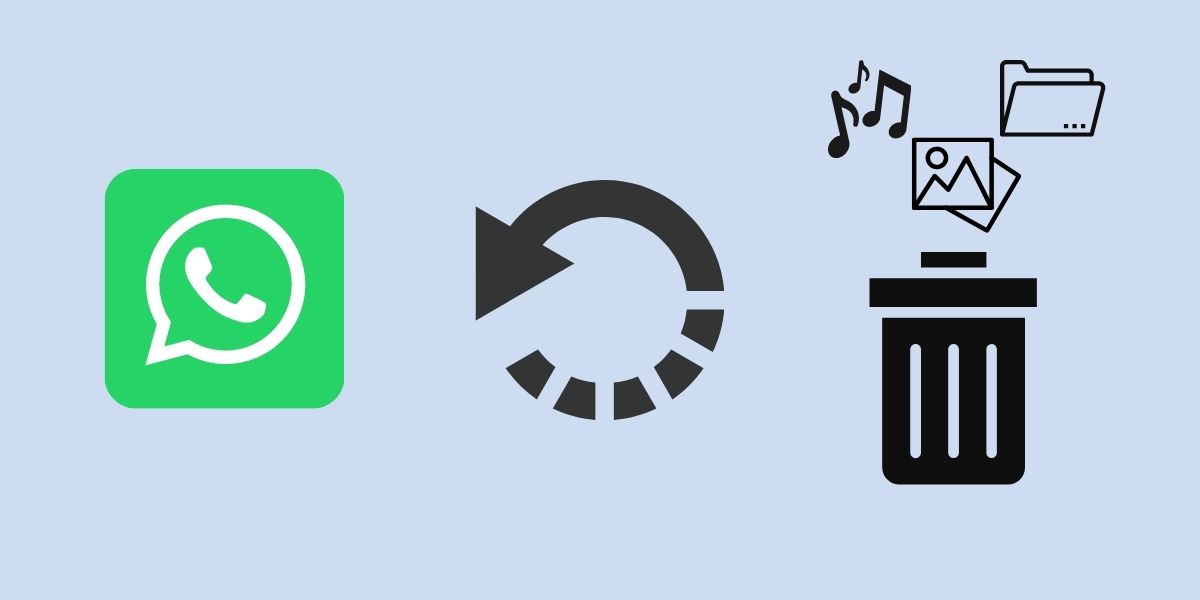نصب مجدد واتساپ بدون پاک شدن اطلاعات با سادهترین روش
در این مقاله به آموزش نصب مجدد واتساپ بدون پاک شدن اطلاعات با سادهترین روش ممکن پرداختیم و تمامی روشهای موجود را بررسی کردیم
اگر از کاربران واتساپ باشید، میدانید که با حذف اکانت واتساپ تمامی اطلاعات ذخیره شده در اکانت شما پاک خواهد شد و دیگر به آن دسترسی نخواهید داشت. در این مقاله به شما آموزش خواهیم داد که چطور بدون پاک شدن اطلاعات، اقدام به نصب مجدد واتساپ روی دستگاه مدنظرتان کنید.
با توجه به تجربه حذف و نصب مجدد واتساپ شاید برایتان این سوال پیش آمده باشد که چگونه میتوان بدون از بینرفتن اطلاعات، واتساپ را پاک و مجدداً نصب کرد؟ در ادامه مقاله به پاسخ این سوال بیشتر میپردازیم.

شما ممکن است به دلایل مختلفی مانند خستهکننده شدن از دنیای مجازی، عدم استفاده از این پلتفرم، مشکل در اتصال به شبکه اجتماعی واتساپ یا نداشتن فیلترشکن مناسب و دلایل متعدد دیگر بخواهید WhatsApp را کنار بگذارید؛ اما با توجه به اطلاعات ذخیره شده که در این پیام رسان دارید و ترس از دستدادن آنها، از تصمیمتان منصرف شوید. معمولاً برحسب تجربه و پیشنهاد دوستان یا خانوادهتان مجبور هستید که این کار را انجام ندهید چرا که اطلاعات قبلی خود را از دست میدهید؛ پس منطقی است که این پلتفرم بههمان شکل در گوشی شما باقی بماند و تنها از آن استفاده نکنید.
در ادامه این مقاله همراه ما باشید تا به شما بگوییم چگونه واتساپ را بدون پاکشدن اطلاعات قدیمی، هر زمانی که میخواهید و روی هر دستگاهی که در اختیار دارید دوباره نصب کنید.
نکات مهم قبل از حذف واتساپ در گوشی اندرویدی
اگر جز افرادی هستید که از WhatsApp در تلفن اندرویدی استفاده میکنید؛ با حذف نصب برنامه WhatsApp محتوای موجود در اکانت شما حذف نخواهد شد. با توجه به این موضوع که به طور معمول از چتهای واتساپ شما بهطور خودکار پشتیبانگیری میشود و روزانه در حافظه داخلی گوشی شما ذخیره میشود؛ بنابراین مهم نیست که قبل از حذف، یک نسخه پشتیبان از Google Drive WhatsApp ایجاد کردهاید یا خیر. شما همیشه میتوانید تاریخچه چت و فایلهای رسانهای خود اعم از عکس یا ویدیو را در گوشی قدیمی خود بازیابی کنید.

نکات مهم قبل از حذف واتساپ در سیستمعامل iOS
بر خلاف گوشیهای اندرویدی در گوشیهای iOS بکاپ اطلاعات، بهصورت خودکار انجام نمیشود و شما باید طی مراحلی که آموزش خواهیم داد این کار را انجام دهید. در صورتی که کاربر WhatsApp در iPhone هستید برای حفظ اطلاعات شخصیتان باید مراحلی را طی کنید: زیرا اگر قبل از حذف برنامه واتساپ، از اطلاعات خود در iCloud نسخه پشتیبان نگرفته باشید همه پیامها و رسانههای خود را برای همیشه از دست خواهید داد؛ اما در صورتی که گزینه بکآپ چت را فعال کرده باشید بهراحتی میتوانید با پشتیبان چتهای واتساپ از iCloud اطلاعاتتان را طی مراحل نصب مجدد، به صورت کامل بازیابی کنید.

پشتیبانگیری اطلاعات در اندروید
قبل از هرچیز باید بدانید که برای بازیابی اطلاعاتتان به پشتیبان گیری از اطلاعات WhatsApp در Google Drive نیاز خواهید داشت. در ادامه با آموزش نحوه پشتیبانگیری از WhatsApp در Google Drive برای گوشیهای اندرویدی همراه تک شات باشید. برای اینکار ابتدا برنامه WhatsApp را در دستگاه Android خود باز کرده و روی سه نقطه، سمت راست بالای صفحه، ضربه بزنید؛ سپس گزینه Settings را انتخاب کنید و به قسمت Chats بروید و گزینه Chat Backup را انتخاب کنید. در ادامه گزینۀ Back up to Google Drive را بزنید.

پی از حذف برنامه واتساپ و نصب مجدد آن روی دستگاه اندرویدی از شما خواسته میشود چتها و رسانههای خود را از Google Drive بازیابی کنید؛ بنابراین گزینۀ Restore را انتخاب کنید. در نهایت منتظر بمانید تا فرایند بازیابی کامل شود سپس روی NEXT ضربه بزنید. با این کار دادهها و چتهای قدیمی WhatsApp شما دوباره روی صفحه اصلی واتساب تازه نصب شده ظاهر میشوند و از شما میپرسد آیا این اطلاعات را تایید میکنید یا خیر؛ اگر گزینه Yes را انتخاب کنید اطلاعاتتان ذخیره میماند؛ اما اگر No را بزنید همه اطلاعات، پاک میشود.
پشتیبانگیری اطلاعات در iOS
اگر کاربر گوشیهای کمپانی اپل هستید و واتساپ شما در دستگاه iOS نصب است برای حفظ دادههایتان باید در iCloud نسخه پشتیبان تهیه کنید. برای اینکار ابتدا به تنظیمات WhatsApp بروید و گزینه چتها را انتخاب کنید. سپس روی گزینه Backup now بزنید تا پشتیبانگیری از سابقه چت شما در واتساپ در iCloud آغاز شود. پس از انجام فرایند پشتیبانگیری، اکنون میتوانید به صفحه اصلی آیفون خود بازگردید.

با تکمیل شدن مراحل پشتیبان گیری هر زمانی که تصمیم گرفتید دوباره واتساپ را نصب کنید میتوانید اطلاعاتتان را از icloud بازیابی کنید.
البته به این نکته توجه کنید که پس از نصب مجدد واتساپ روی گوشی وقتی که WhatsApp از شما میخواهد که تاریخچه چت را از iCould بازیابی کنید حتما روی گزینۀ Restore Chat History بزنید تا پیامهایتان، بازیابی شود در غیر این صورت اطلاعات شما برای همیشه از دسترس خارج خواهد شد.
آموزش بازیابی پیامهای واتساپ بدون پشتیبانگیری
اگر به صورت تصادفی همه پیامهای WhatsApp خود را حذف کردهاید و نمیدانید چگونه باید آنها را بازیابی کنید؛ در این شرایط میتوانید از یک نرمافزار یا اپلیکیشن جانبی کمک بگیرید. شما میتوانید با نصب و استفاده از برنامه Tenorshare UltData WhatsApp Recovery پیامهای واتساپ را بدون احتیاج به نسخه پشتیبان، بازیابی کنید.
برای افرادی که فراموش کردند فایل پشتیبان برای خود ایجاد کنند و به پیامهای واتساپ خود به شدت نیاز دارند این نرمافزار یک راه نجات کاربردی خواهد بود. برای استفاده از این برنامه کاربردی ابتدا برنامه را در لپتاپ خود دانلود کنید و روی گزینه بازیابی اطلاعات واتساپ بزنید.

سپس وقتی برنامه، دستگاه شما را شناسایی کرد به صفحه جدیدی انتقال خواهید یافت که از آنجا باید روی گزینه Start کلیک کنید. سپس از دستورالعملهای روی صفحه دنبال کرده تا از دادههای خود نسخه پشتیبان بگیرید. پس از اتمام مراحل اسکن، تمام دادههای WhatsApp روی صفحه نمایش شما نشان داده خواهد شد و شما میتوانید به راحتی پیامهایی را که میخواهید بازیابی شوند انتخاب کرده و روی دکمه بازیابی کلیک کنید تا در نهایت، تمام پیامهای WhatsApp برایتان بازیابی میشود.
نصب مجدد واتساپ با برنامه Google Files
استفاده از برنامههای شخص ثالث مدیریت فایل مانند گوگل فایلز (Google Files) برای بازیابی اطلاعات و داده های واتساپ پس از نصب مجدد؛ از بهترین و کاربردی ترین روش های ممکن است. با انجام این کار میتوانید اطلاعات را به کامپیوتر یا کارت حافظه خود انتقال دهید. شاید استفاده از این روش کمی مشکل به نظر برسد؛ اما به عنوان یک روش تضمینی برای بازیابی اطلاعات بسیار کاربردی است.
پس از نصب برنامه گوگل فایلز باید به قسمت حافظه داخلی گوشی بروید و فایل Local backup را جستجو کنید. این فایل در قسمت Database واتساپ شما قرار دارد که برای دسترسی به آن ابتدا باید به Internal storage وارد شده سپس پوشه WhatsApp را پیدا کنید. در این قسمت روی Databases ضربه بزنید تا به فایل بکاپ محلی دسترسی پیدا کنید.

در پوشه جدیدی که پیشروی شما قرار میگیرد شاهد تمامی نسخههای پشتیبانی تهیه شده در هفت روز اخیر خواهید بود که با دسترسی به آنها میتوانید جدیدترین دادهها را به کارت حافظه یا کامپیوتر انتقال دهید. در مرحله بعد با ایجاد پوشهای به نام WhatsApp همچنین درست کردن پوشهای داخل آن به نام Databases میتوانید فایل بکاپ را به داخل آن انتقال دهید. در انتها با طی کردن و تکمیل فرایند ورود به پیام رسان واتساپ روی صفحه مربوط به بازیابی اطلاعات گزینه Restore را انتخاب کنید تا تمامی اطلاعات شما بازگردانده شود.
نصب واتساپ بدون پاک شدن اطلاعات از طریق اسکن QR Code در گوشی اندرویدی و iOS
با پیشرفت تکنولوژی و استفاده از QR Code ها بهراحتی و با دسترسی به اطلاعات قبلی خود میتوانید مجددا نسبت به نصب واتساپ اقدام کنید. برای استفاده از این روش به نکاتی که در ادامه به آنها خواهیم پرداخت توجه کنید. در وهله اول میبایست اتصال به شبکه Wi-Fi در هر دو دستگاه یکسان باشد. در قدم بعدی استفاده از شمارهتلفن یکسان برای ایجاد حساب کاربری جدید ضروری است؛ همچنین هر دو سیستمعامل در دو دستگاه میبایست یکسان باشند.
پس از رعایت کردن نکات مذکور میتوانید برای استفاده از این روش کاربردی وارد تنظیمات پیام رسان واتساپ شده و گزینه Chat را انتخاب کنید. سپس در منوی نمایش داده شده گزینه Transfer Chat را بزنید. پس از اتمام این مراحل و تأیید صفحه پیشرو، اسکن کد QR ظاهر میشود که باید در این مرحله باید نسبت به اسکن QR Code گوشی جدید اقدام کنید تا در نهایت انتقال پیامهای واتساپ صورت بگیرد.

طی خبری، شرکت واتساپ ادعا دارد که این روش یعنی استفاده از سیستم QR Code از امنیت بسیار بالایی برخوردار است و اطلاعات بهصورت رمزگذاری شده از طریق شبکه محلی میان دو دستگاه موردنظر انتقال پیدا میکنند و دیگر نیازی نیست نگران بکاپ و حفظ اطلاعات شخصی خود باشید.
بازیابی پیام های واتساپ بعد از حذف آن
در این مقاله به راهکارهای موجود جهت بازگرداندن اطلاعات موجود در اکانت واتساپ پس از حذف و نصب مجدد آن پرداختیم. با خواندن مقاله «نصب مجدد واتساپ بدون پاک شدن اطلاعات با سادهترین روش ممکن»به راحتی میتوانید پس از نصب مجدد واتساپ اطلاعات قبلی خود در اکانت قدیمیتان را بازیابی کنید. امیدواریم اطلاعاتی که در این مقاله در اختیارتان قرار دادیم برایتان کاربردی باشد و بدون هیچ مشکلی بتوانید از آن استفاده کنید. شما میتوانید با توجه به تجربه خود راهها و نکات مربوط به بازیابی اطلاعات پس از نصب مجدد واتساپ را در قسمت دیدگاهها با ما به اشتراک بگذارید.
پرسشهای متداول کاربران
چگونه بعد از نصب دوباره واتساپ پیام ها را بازیابی کنیم؟
برای بازیابی دوباره پیامهای واتساپ میتوانید پس از نصب مجدد واتساپ اطلاعات خود را بدون پاک شدن از طریق روشهایی مانند بکاپ گیری یا استفاده از برنامه شخص ثالث و دیگر روش های کاربردی مذکور در این مقاله بازیابی کنید.
چرا برای نصب مجدد برنامه واتساپ در گوشی آیفون پیامک کد ورود ارسال نمیشود؟
توجه داشتهباشید اگر گوشی شما آیفون باشد میبایست سیم کارت خود را در گوشی اندرویدی انداخته تا پیام ارسال کد را دریافت کنید؛ اما اگر گوشی شما اندرویدی است پیشنهاد میشود که از فیلتر شکن و اینترنت قوی با سرعت بالاتر استفاده کنید.
نصب مجدد واتساپ بدون پاک شدن اطلاعات از طریق چه روش هایی امکان پذیر است؟
برای اینکه بعد از حذف و نصب واتساپ پیام های قبلی را برگردانیم و همینطور هیچ کدام از اطلاعات و فایلها را از دست ندهیم، بهترین و تضمینی ترین راهکار این است که قبل از حذف کردن برنامه واتساپ از همهی اطلاعات شخصی خود بکآپ تهیه کنید. شما میتوانید با توجه به روش های گفته شده در این مقاله به صورت اصولی اقدام کنید.